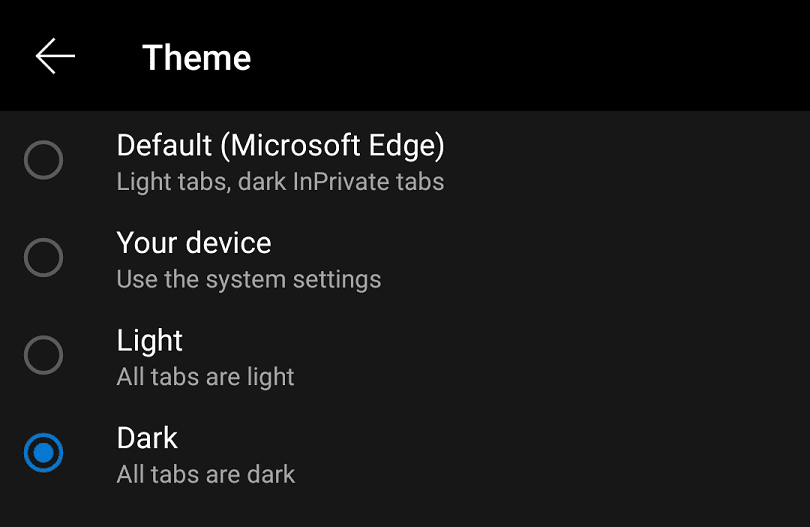Tryb ciemny to alternatywny motyw dla aplikacji i systemów operacyjnych, który zastępuje tradycyjne motywy w jasnych kolorach ciemniejszymi kolorami. Jednym z głównych powodów oferowania tej alternatywnej kolorystyki jest znaczne ograniczenie odblasków z ekranu podczas korzystania z telefonu w ciemności. Ciemniejszy ekran emituje o wiele mniej światła niż jasny, co znacznie ułatwia oczom, co zapobiega zmęczeniu oczu i ułatwia zasypianie.
Kolejną zaletą trybu ciemnego jest to, że urządzenia z ekranami OLED lub AMOLED mogą zużywać mniej energii. W tych urządzeniach same piksele wytwarzają światło, zamiast filtrować podświetlenie, jak w tradycyjnych ekranach LCD. W przypadku tych typów ekranów wyświetlanie ciemnych kolorów wiąże się z mniejszym poborem energii niż jaśniejsze kolory. Wyświetlanie czerni pozwala nawet na całkowite wyłączenie pikseli, co dodatkowo zmniejsza zużycie energii. Użytkownicy urządzeń z ekranem OLED lub AMOLED mogą zauważyć wymierną poprawę żywotności baterii, gdy na urządzeniu włączony jest tryb ciemny.
Jak włączyć tryb ciemny w Edge
Aby włączyć tryb ciemny w przeglądarce Edge na Androida, musisz otworzyć ustawienia w aplikacji. Aby to zrobić, najpierw musisz dotknąć ikony z trzema kropkami na środku dolnego paska.

W prawym górnym rogu wyskakującego panelu, który się otworzy, dotknij ikony koła zębatego oznaczonej "Ustawienia", aby otworzyć ustawienia w aplikacji.

Następnie dotknij pierwszej opcji na liście, oznaczonej „Wygląd”.

W ustawieniach wyglądu dotknij "Motyw", aby zarządzać motywem aplikacji.
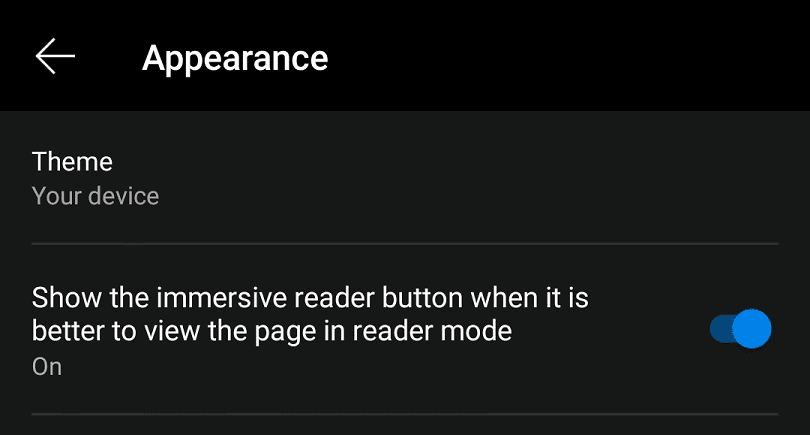
Domyślne dostępne są cztery opcje motywu, urządzenie, jasny i ciemny. „Domyślny” używa jasnego motywu dla normalnych kart i ciemnego motywu dla kart „InPrivate” (nazwa Edge dla trybu incognito). „Twoje urządzenie” pasuje do motywu Twojego urządzenia, więc jeśli masz włączony ciemny motyw systemu, zostanie aktywowany tryb ciemny. „Jasny” używa jasnego motywu dla wszystkich kart, podczas gdy „Ciemny” używa ciemnego motywu dla wszystkich kart.
Aby włączyć tryb ciemny w całej aplikacji, wybierz "Ciemny", aby motyw zmienił się natychmiast.